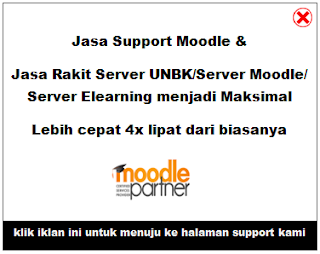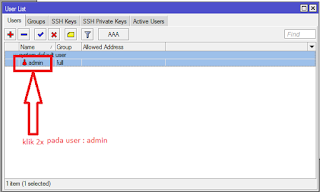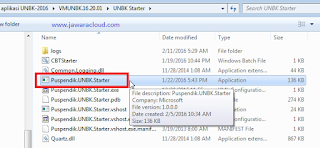SOFTWARE JARINGAN & PROTOKOL JARINGAN
Tujuan:
Netizen Jawaracloud.com dapat mengetahui dan menjelaskan mengenai software dan protokol yang digunakan pada suatu Jaringan (LAN).
1. Sistem Operasi Jaringan
Terdapat banyak sekali sistem operasi jaringan, namun yang pertama kali muncul adalah sistem operasi UNIX pada tahun 1969 di perusahaan AT&T. Sistem operasi UNIX saat ini memiliki beberapa varian, misalnya Sun Solaris, Compaq TruUNIX64, IBM AIX, Linux, SCO Unix, dll. Bahkan Microsoft Windows NT pun memiliki rancangan dasar yang hampir sama dengan sitem operasi UNIX. Sistem operasi jaringan yang lain misalnya Novell Netware dan Apple Mac OS X. Setiap sistem operasi, khususnya varian-varian UNIX biasanya spesifik terhadap arsitektur komputer yang digunakan.
Syarat utama suatu sistem operasi dapat menjadi sitem operasi jaringan adalah :
- stabil
- aman
- mendukung jaringan secara native
- multiuser
- dapat melakukan operasi multitasking
- dapat mendukung penggunaan hardware dalam skala besar, misalnya memori berkapasitas gigabyte dan multiprosesor agar sistem operasi dapat berjalan lebih cepat dan memberikan layanan dengan lebih baik. Sistem operasi DOS misalnya tidak memenuhi persyaratan di atas.
2. Protokol
Protokol dapat diibaratkan sebagai bahasa komunikasi antar komputer dalam jaringan. Terdapat berbagai macam protokol yang masing-masing mempunyai keunggulan tersendiri.
a. NetBEUI NetBEUI merupakan protokol yang banyak digunakan dalam jaringan lokal berbasis sistem operasi Microsoft Windows. Sangat baik dan cepat untuk layanan file sharing dan print sharing. Salah satu kelemahan protokol ini adalah tidak dapat di-routing sehingga hanya dapat bekerja di satu jaringan lokal. Contoh penggunaan protokol ini adalah pada Program Microsoft Neighbourhood. Penjelasan tentang routing akan dijelaskan lebih lanjut dalam modul selanjutnya.
b. IPX/SPX (Internetwork Packet Exchange/Sequenced Packet Exchange)Hampir sama dengan NetBEUI, yaitu digunakan di jaringan lokal dan sangat baik untuk file sharing dan print sharing serta dapat di-routing. Protokol ini biasa digunakan di jaringan berbasis sistem operasi Novell Netware.
c. Protokol yang dikembangkan oleh OSI/ISO seperti X.25/X.75/X.400.Protokol ini sudah digunakan oleh beberapa institusi. Sayang segala informasi tentang protokol ini harus dibeli oleh kita ke ISO. Hal ini menyebabkan perkembangan ISO/OSI menjadi lambat.
d. TCP/IP (Transmision Control Protocol/Internet Protocol)“Terdapat perbedaan antara kata "internet" dengan "Internet". "Internet" adalah International Network sedangkan "internet" adalah internetworking. Kata "Internet" pada IP adalah internetworking”.TCP/IP adalah protokol yang digunakan di jaringan global karena memiliki sistem pengalamatan yang baik dan memiliki sistem pengecekan data. Saat ini terdapat dua versi TCP/IP yang berbeda dalam sistem penomoran, yaitu IPv4 (32 bit) dan IPv6 (128 bit), dan saat ini yang masih digunakan adalah IPv4. Untuk memepermudah penulisan, alamat IP biasanya ditulis dalam bentuk empat segmen bilangan desimal yang dipisahkan tanda titik dan setiap segmen mewakili delapan bit pada alamat IP. Setiap network adapter dapat memiliki lebih dari satu alamat IP namun sebuah alamat IP (IP address) tidak boleh dipakai oleh dua atau beberapa network adapter. Pengaturan alokasi alamat IP dilakukan oleh badan internasional bernama Internic. Saat ini lebih dari 85% alamat IP (IPv4) telah terpakai sehingga sebentar lagi sistem IPv4 akan digantikan oleh IPv6.
Cri-ciri yang terdapat di protocol TCP/IP:
- Standart protokol TCP/IP dalam bentuk Request For Comment (RFC) dapat diambil oleh siapapun tanpa biaya.
- Tidak tergantung pada system operasi atau hardware tertentu.
- Pengembamngannya berdasarkan consensus dan tidak bergantung pada vendor tertentu.
- Dapat digunakan hampir disemua perangkat transmisi sepeeti Ethernet, TokenRing, jaur telepon dial-up, jaringan X.25.
- Pengalamatan bersifat unik dalam skala global. Sehingga komputer yang menggunakan TCP/IP dapat saling berhubungan walaupun jaringannya sangat luas.
- Memiliki banyak layanan.
- Bisa diterapkan pada internetwork karena memiliki fasilitas routing.
Dalam dunia internet tidak ada suatu badanpu yang berhak mengatur jalannya internet secara umum. Tapi untuk masalah protokol yang digunakan dalam internet ada lembaga khusus yang bertanggung jawab dalam mengatur, mengontrol, serta melakukan standarisasi protokol. Lembaga tersebut adalah:
- Internet society. Bertugas mendukung dan mempromosikan pertumbuhan Internet sebagai sarana komunikasi untuk riset. Lembaga ini tidak hanya mengurusi masalah teknis tapi juga masalah politik, dan sosial kemasyarakatan.
- Internet Architecture Board (IAB). Merupakan badan penasihat teknis Bagi Internet Society. IAB punya wewenang untuk menerbitkan dokumen standart Internet (RFC=Request For Comment), mengatur angka-angka dan konstanta yang digunakan dalam protokol Internet. Contoh angka dan konstanta yang datur dalam protokol internet antara lain: nomor port, TCP, kode protokol IP, tipe hardware ARP.
- Internet Engineering Task Force (IETF). Badan yang berorientasi membentuk standart internet. Badan ini dibagi menjadi 9 kelompok kerja. Masing-masing kelompok kerja bertugas menghasilkan standart-standart Internet. Contoh kelompok kerja tersebut antara lain : kelompok kerja routing , aplikasi addressing, keamanan komputer dan lain-lain. Setiap kelompok kerja akan menghasilkan usulan-usulan standart internet yang nantinya akan diseleksi. Usulan standart internet yang lolos seleksi akan menjadi Standart Internet setelah ditetapkan oleh IAB. Sebenarnya yang berhak untuk membuat usulan standart internet bukan hanya IETF tapi juga lembaga lain , diantaranya adalah IEEE.
IEEE singkatan dari Institute of Electrical and Electronic Engineers. IEEE sebuah organisasi profesi untuk teknik elektro telah mengembangkan beberapa standart protokol
physical layer dan
link layer untuk LAN.
- Internet Research Task Force (IRTF). IRTF merupakan lembaga penilitian untuk jangka panjang.
Ada beberapa istilah yang sering ditemukan didalam pembicaraan mengenai TCP/IP, yaitu diantaranya :
Host atau end-system::Seorang pelanggan pada layanan jaringan komunikasi.
Host biasanya berupa individual
workstation atau
personal computers (PC) dimana tugas dari
Host ini biasanya adalah menjalankan applikasi dan program software server yang berfungsi sebagai user dan pelaksana pelayanan jaringan komunikasi.
Internet: merupakan suatu kumpulan dari jaringan
(network of networks) yang menyeluruh dan menggunakan protokol TCP/IP untuk berhubungan seperti
virtual networks.Node: istilah yang diterapkan untuk
router dan
host.protocol, yaitu merupakan sebuah prosedur standar atau aturan untuk pendefinisian dan pengaturan transmisi data antara komputer-komputer.
Router: suatu devais yang digunakan sebagai penghubung antara dua
network atau lebih.
Router berbeda dengan
host karena
router bisanya bukan berupa tujuan atau data
traffic.
Routing dari datagram IP biasanya telah dilakukan dengan software. Jadi fungsi
routing dapat dilakukan oleh
host yang mempunyai dua
networks connection atau lebih.